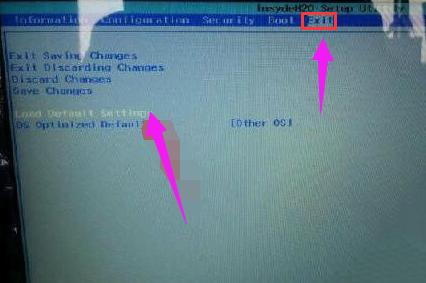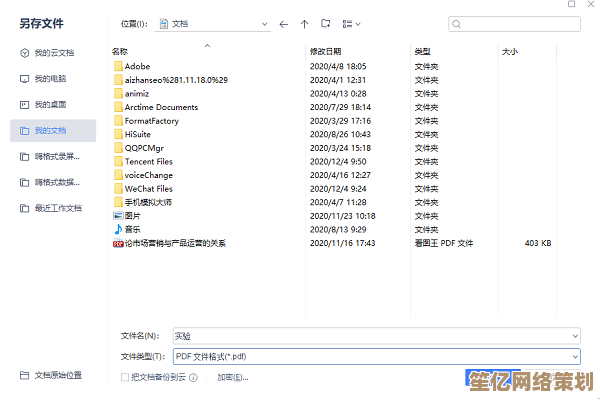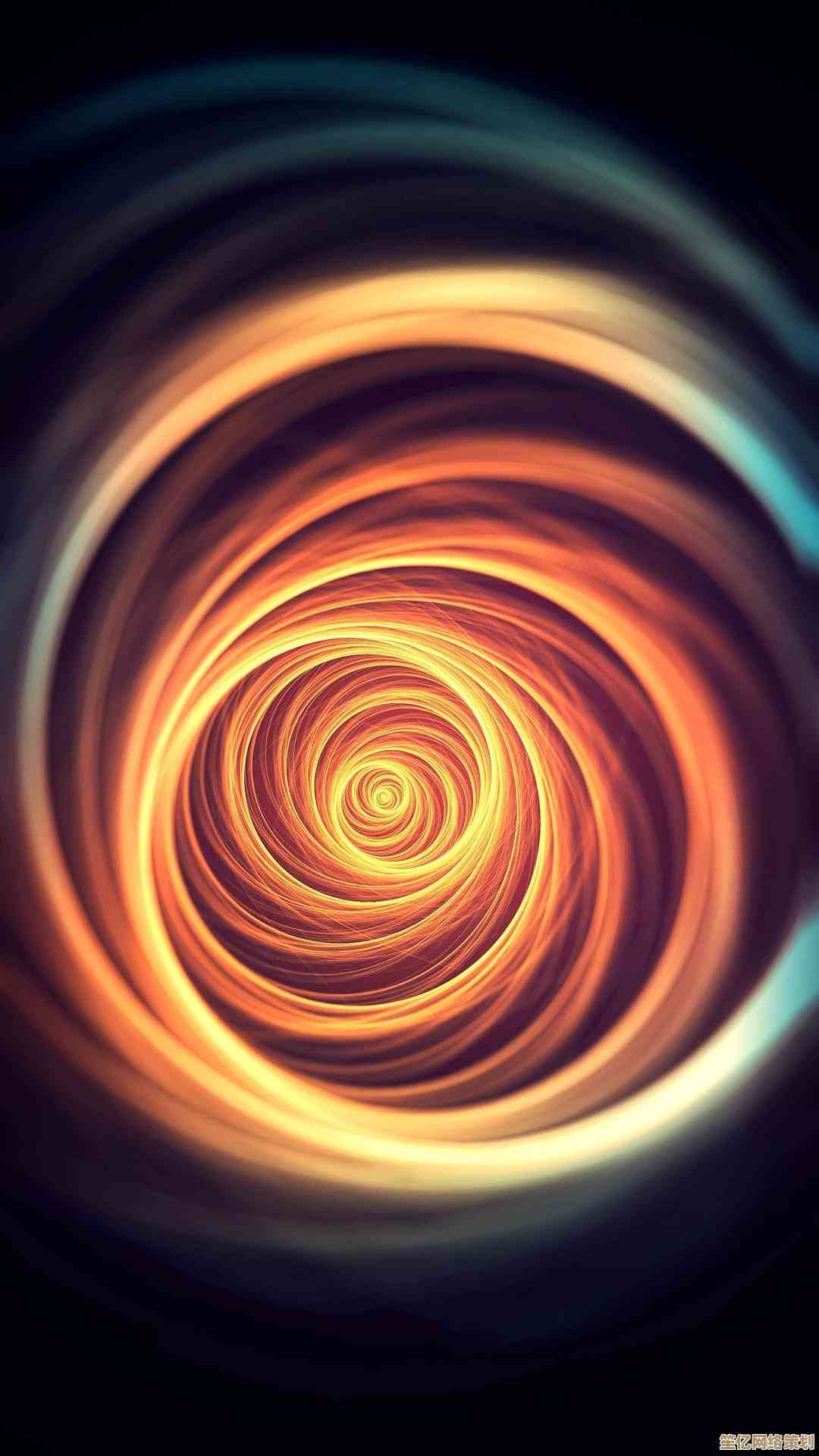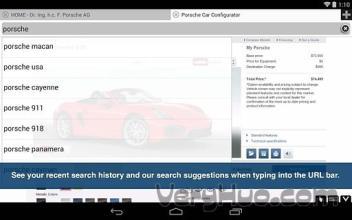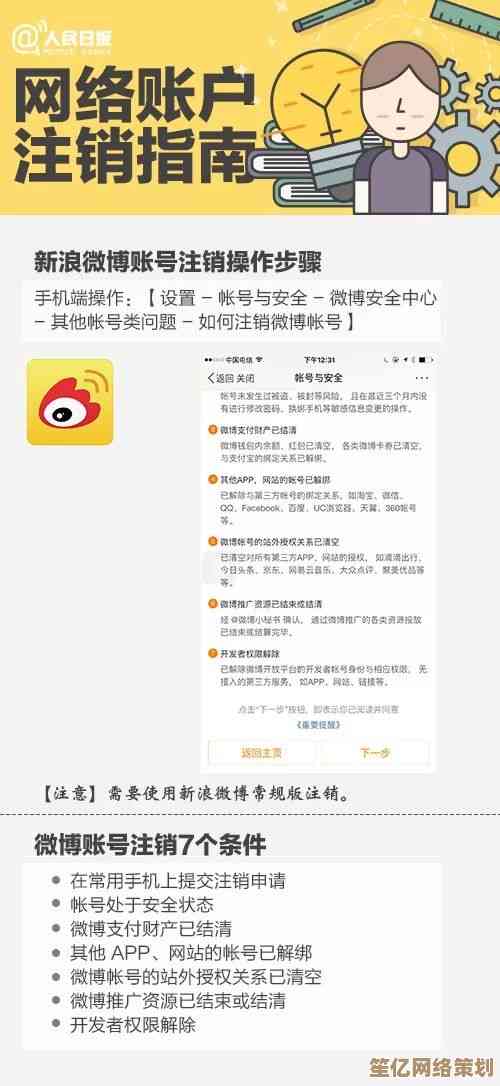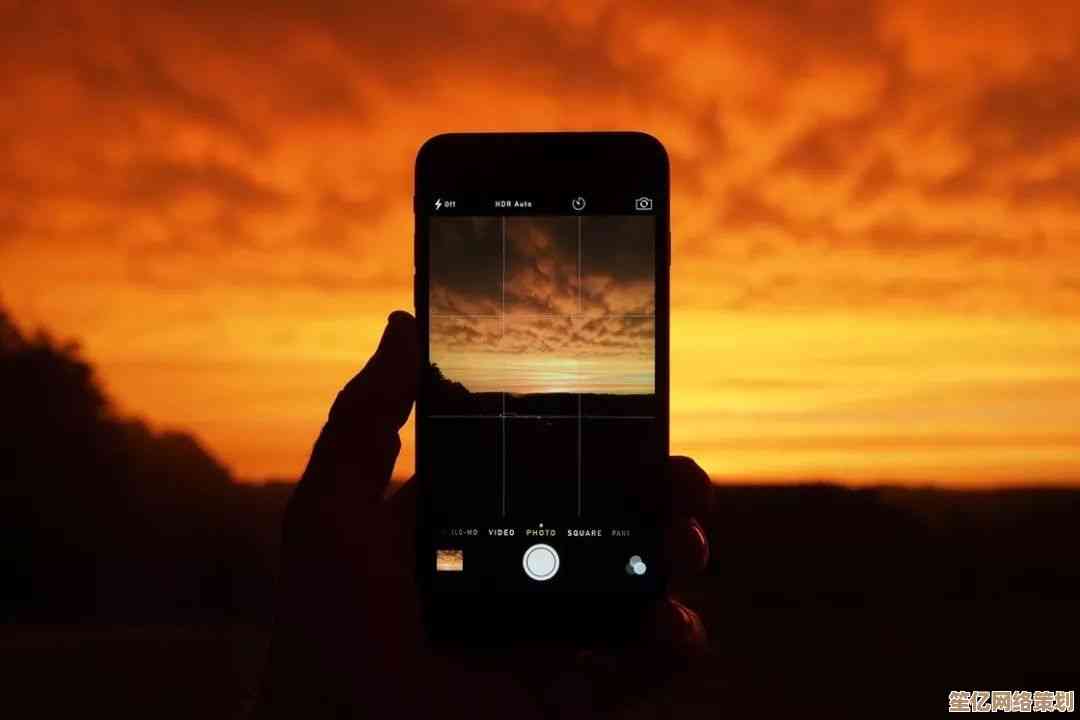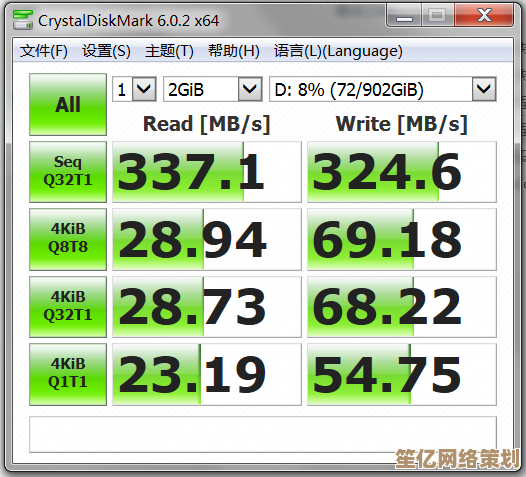Mac双系统用户必看:安全调整磁盘空间的详细方法与注意事项
- 问答
- 2025-10-14 18:40:25
- 1
Mac双系统这事儿吧,说真的 用起来是爽,但那个磁盘空间分配的问题 简直是个永恒的老大难,我当初就是为了打游戏才装的Windows,装之前觉得“哎呀 256G肯定够用”,结果呢?现在每天都在两个系统之间当空间管理员,恨不得一个字节掰成两半花,如果你也正在为这个头疼,那我这些磕磕绊绊摸索出来的经验,没准儿能帮你少走点弯路。
首先啊,最关键的第一步,其实发生在你安装双系统之前,那个Boot Camp助理问你给Windows分多少空间的时候,你手指头一抖,可能就埋下了祸根,我当时就想,Mac这边主要就是写写代码、处理文档,留个100G绰绰有余吧?于是大方地划了150G给Windows。😅 结果现在Mac这边动不动就弹“磁盘几乎已满”的警告,而Windows那边……呃,除了几个游戏和偶尔用的专业软件,大部分空间都在那儿躺着睡大觉。真心建议,如果你Mac总容量不大,比如256G或512G,给Windows的空间真的别太“慷慨”,想想你装Windows的核心需求是啥,如果只是偶尔用用的专业软件或一两款游戏,80G到100G可能都够了,Mac这边得多留点余地,因为系统本身、时间机器快照、还有各种应用的缓存,侵占起空间来是无声无息的。
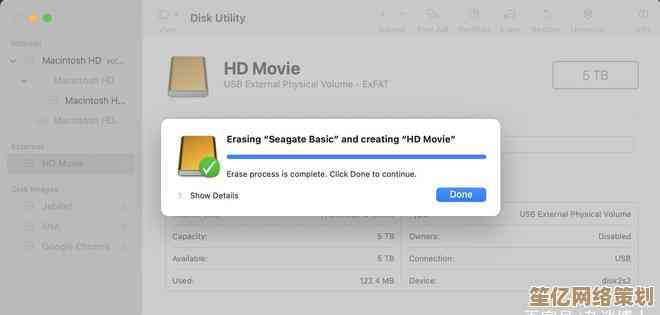
那要是已经分完了,感觉分配不均,肠子都悔青了怎么办?这时候,调整分区大小就是个超级危险的活儿了。 我查过无数资料,也差点手滑过,这里必须用加粗字体提醒你:在进行任何操作之前!务必!务-必-!用时间机器完整备份你的整个Mac! 这不是建议,是保命符,因为调整分区的过程,说白了就是在磁盘的底层结构上动手术,任何意外断电、系统卡死,都可能导致两个系统的数据全部报销,那种心惊肉跳的感觉,我可不想你再体验一遍。
备份好了,我们才敢聊方法,传统思路是用磁盘工具里的“分区”功能,直接拖拽调整大小,但这个方法……唉,我试过一次,它要求你从最后一个分区开始往前调整,而且有很多限制,经常是灰色的按钮点不了,气得人想砸键盘,后来我找到了一个更强大但也更需要谨慎的工具:命令行里的 diskutil,这玩意儿是终极武器,威力大,风险也极高,你需要先通过 diskutil list 搞清楚你的磁盘标识符(disk0s1, disk0s2 这些),然后用 diskutil resizeVolume 命令来操作。😰 说真的,如果不是对命令行有基本了解,我强烈不建议你自己弄,网上教程的参数差一个空格都可能出大事,最好找个懂行的朋友现场指导,或者,如果数据特别重要,直接去找苹果官方售后帮忙处理,花点钱买个省心和安全。
除了动分区这个“大手术”,其实我们日常更多是在做“微创手术”——就是清理垃圾、腾挪空间,在Mac这边,“关于本机”->“储存空间”->“管理” 是个好起点,它能直观地看到是哪些东西占了大头,我的经验是,“系统数据”和“废纸篓”(如果你没有清空习惯的话)经常是隐形杀手,可以用一些清理工具,CleanMyMac 或者 OmniDiskSweeper(这个免费),去扫描那些深藏不露的缓存文件和日志,动不动就能清出十几个G,跟捡到钱一样开心。
Windows那边呢,用自带的“磁盘清理”工具,记得选“清理系统文件”,能把升级备份之类的陈年旧账清掉,我有个血泪教训:千万别把Windows的休眠功能开着,那个hiberfil.sys文件大小和你内存差不多,一占就是8G、16G,在命令提示符(管理员模式)里输入 powercfg -h off 把它关掉,瞬间多出一块空间,特别划算。
聊点感性的,用双系统久了,你会发现这更像一种生活方式的平衡,我有时候在Windows里打完游戏,切回macOS,看到那个简洁的桌面,心里会有种奇特的“回家”的感觉,管理好它们的空间,就像打理一个合租的房子,虽然格局固定了,但通过勤快的收拾和断舍离,依然能让两个“室友”和睦相处,各自发挥所长,希望我这些带着教训的经验,能帮你把这个“合租房”打理得更舒适一点吧,毕竟,谁不想让自己的数字生活过得从容些呢?
本文由雪和泽于2025-10-14发表在笙亿网络策划,如有疑问,请联系我们。
本文链接:http://waw.haoid.cn/wenda/25685.html